Se on ärsyttävää jatka verkko-TCP / IP-ominaisuuksien muuttamista liikkuvan tietokoneen käyttäjälle, jonka on työskenneltäväDHCP ja staattinen IP-verkkoympäristö aika ajoin, varsinkin kun kiire ratkaisemaan kiireellinen asia tai sinun on suoritettava tehtävä mahdollisimman pian. Ongelma voidaan ratkaista Vaihtoehtoinen kokoonpanotoiminto, joka havaitsee verkon muutoksen automaattisesti ja kytkeytyy automaattisesti sinua varten ilman vaivaa määrittää se manuaalisesti.
Sovellettaessa tätä ratkaisua kannettava tietokone muuttuu automaattisesti dynaamisesta staattiseksi IP-asetukseksi automaattisesti, jos DHCP-palvelinta ei havaita. Vaihtoehtoisen kokoonpanon ottaminen käyttöön:
Mene alkaa valikko> Ohjauspaneeli.

Windows XP: Napsauta Verkkoyhteydet
Windows Vista: Napsauta Verkko-ja jakamiskeskus > Hallitse verkkoyhteyksiä
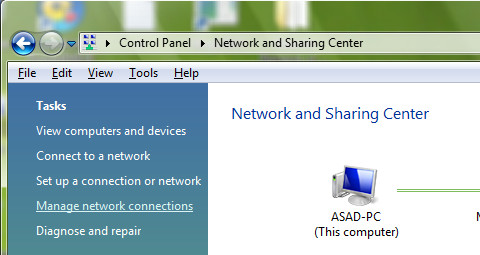
Oikealla painikkeella Lähiverkkoyhteys ja valitse ominaisuudet.
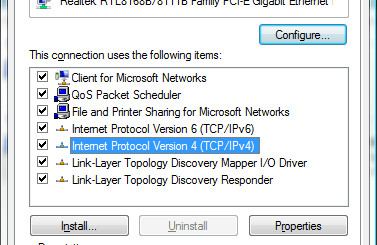
Alla Yleiset-välilehti, vieritä alaspäin, kunnes näet Internet-yhteyskäytäntö (TCP / IP), valitse se ja napsauta ominaisuudet.
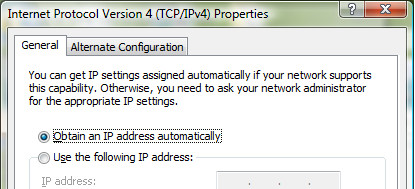
Mene Vaihtoehtoinen kokoonpano -välilehti, valitse Käyttäjän määrittämä. Syötä vaihtoehtoisen sijaintisi staattinen IP. Tämän asetuksen avulla TCP / IP voi käyttää staattista IP: tä, kun DHCP-palvelinta ei löydy.
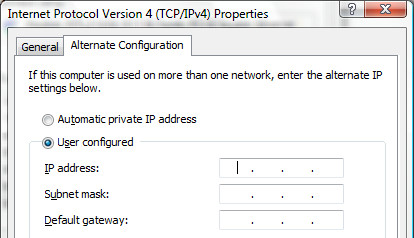
Jos työskentelet toimistossa DHCP-palvelimen ollessa käytössä,kannettava tietokone käyttää ensisijaista kokoonpanoa saadakseen dynaamisen IP: n automaattisesti, kun kannettava tietokonesi siirtyy staattiseen IP-ympäristöön, kuten kotona, kannettava tietokone tulee automaattisesti vaihdettiin vaihtoehtoiseen kokoonpanoon määrittämäsi staattisen IP: n kanssa.













Kommentit